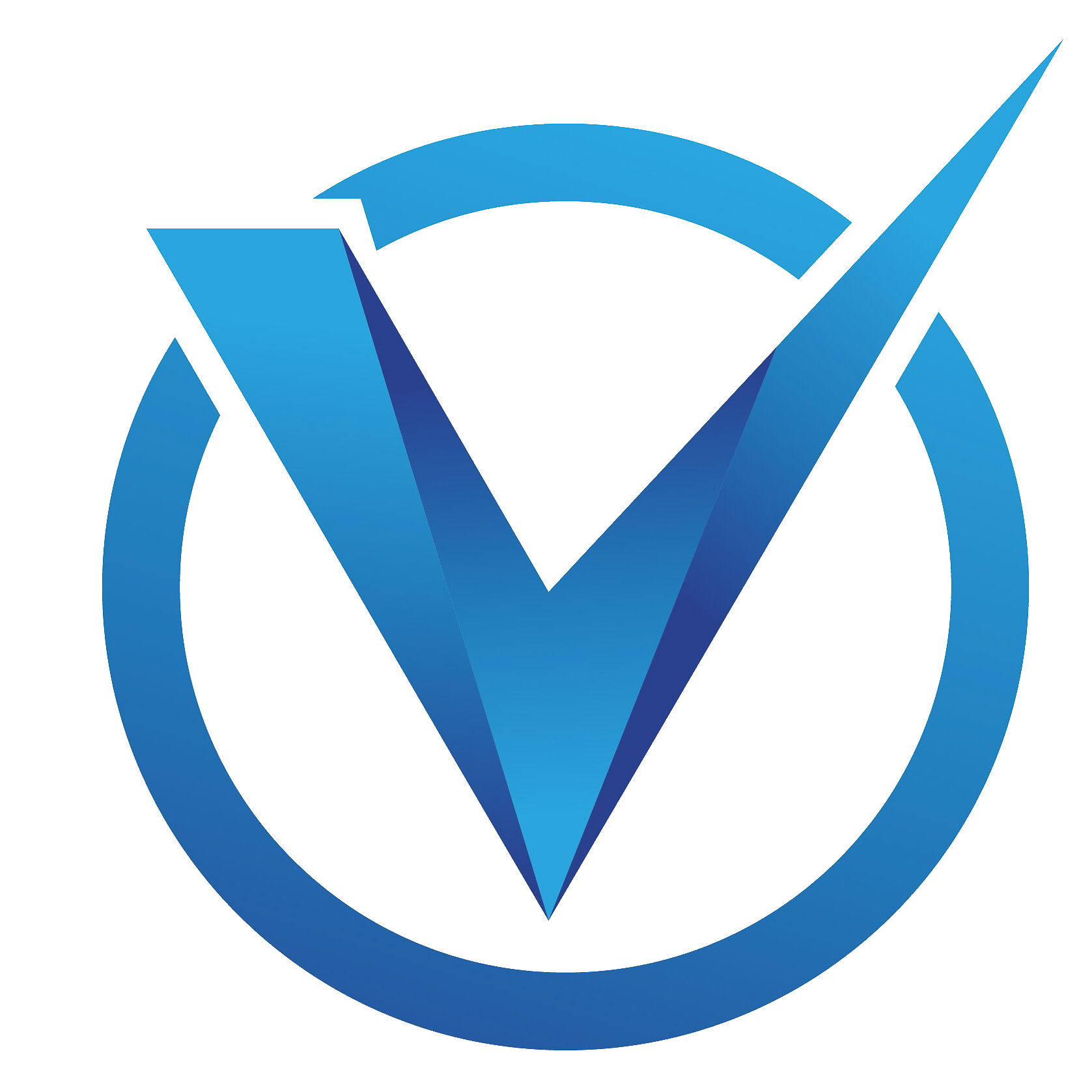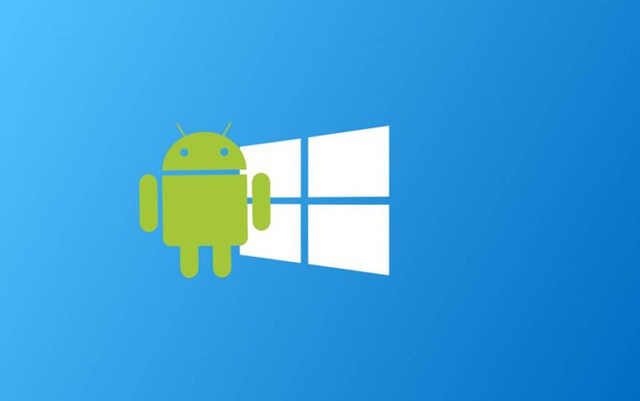Cách đơn giản nhất để sử dụng ứng dụng Android trên Windows là sử dụng một trình giả lập Android. Đây là một phần mềm tạo ra một môi trường ảo, mô phỏng hệ điều hành Android trên máy tính của bạn.
Các loại trình giả lập phổ biến
- BlueStacks: Trình giả lập phổ biến và được tối ưu hóa cho game. Nó có giao diện dễ dùng và hỗ trợ nhiều tính năng như tùy chỉnh phím, đa nhiệm, và đồng bộ hóa với tài khoản Google.
- NoxPlayer: Trình giả lập nhẹ, hiệu năng cao và có nhiều tính năng dành cho game thủ như ghi macro, điều khiển đa cửa sổ.
- LDPlayer: Trình giả lập được thiết kế riêng cho việc chơi game, có hiệu suất tốt và ít bị lag. Nó cũng có nhiều tính năng độc đáo như mở nhiều cửa sổ cùng lúc.
- Trình giả lập tích hợp của Windows 11: Windows 11 có tích hợp Windows Subsystem for Android (WSA), cho phép người dùng chạy các ứng dụng Android trực tiếp mà không cần cài đặt phần mềm giả lập bên thứ ba. Tuy nhiên, tính năng này chỉ khả dụng cho một số thị trường và cần phải cài đặt thêm Amazon Appstore.
Hướng dẫn chung
- Tải xuống và cài đặt: Truy cập trang web chính thức của trình giả lập bạn chọn (ví dụ: BlueStacks, NoxPlayer) và tải xuống file cài đặt. Sau đó, chạy file và làm theo hướng dẫn trên màn hình.
- Đăng nhập tài khoản Google: Sau khi cài đặt xong, bạn sẽ cần đăng nhập bằng tài khoản Google (tương tự như khi thiết lập một chiếc điện thoại Android mới) để có thể tải ứng dụng từ Google Play Store.
- Tải và sử dụng ứng dụng: Mở Google Play Store trong trình giả lập, tìm kiếm ứng dụng hoặc trò chơi bạn muốn sử dụng, sau đó nhấn “Install” (Cài đặt). Sau khi cài đặt, bạn có thể mở và sử dụng ứng dụng đó như bình thường trên máy tính.